windows7怎么添加访问权限 在win7系统添加访问权限的方法
更新时间:2021-05-18 13:02:00作者:mei
Windows7系统运行某些程序出现“拒绝访问,您当前无权限访问该文件夹”的提示(如下如所示)。这一般是权限设置问题,我们需要添加一下访问权限,那么windows7系统怎么添加访问权限?下文分享一招添加访问权限的方法。
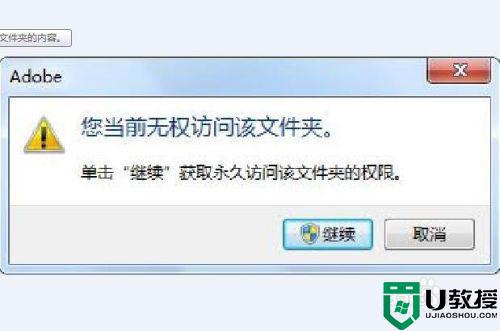
具体方法如下:
1、检查该文件所在文件夹的权限。右键单击文件或文件夹,然后单击“属性”以“360截图”文件夹为例。
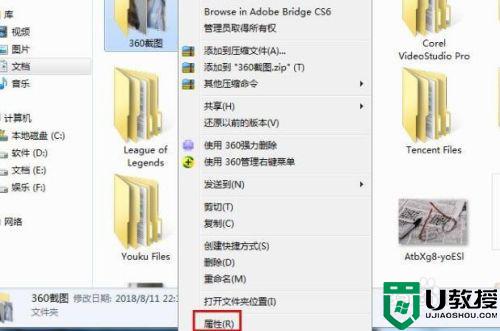
2、单击“安全”选项卡。
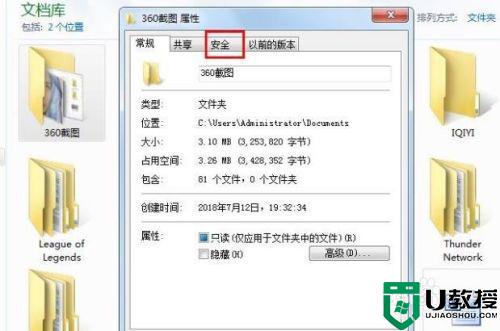
3、单击“编辑”。
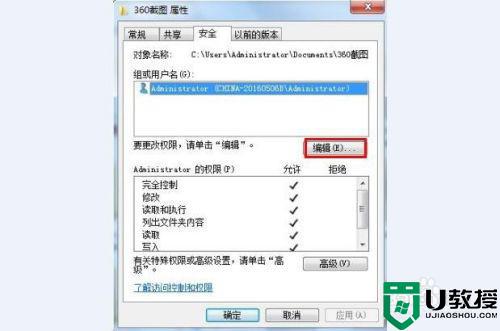
4、将“拒绝”的勾去掉,“容许”复选框中自然就会勾选。点击“确定”设置完成。此设置,与用户组应该对应(如果是两个以上用户)。

5、也可以单击"高级“ ”更改权限“。
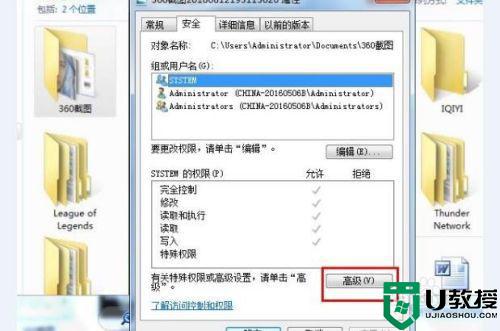
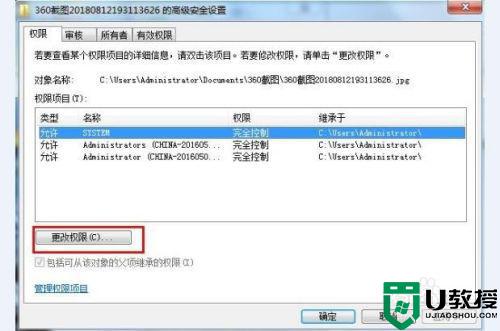
6、单击”编辑“,将“拒绝”下面各项对应方框里的勾去掉“全部清除”。然后“确定”。
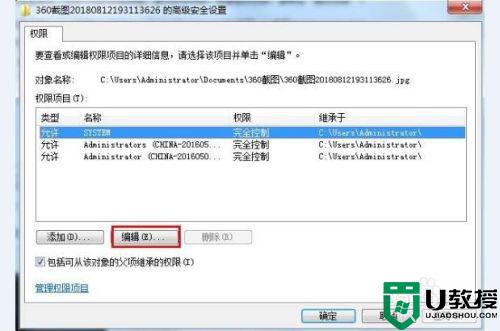
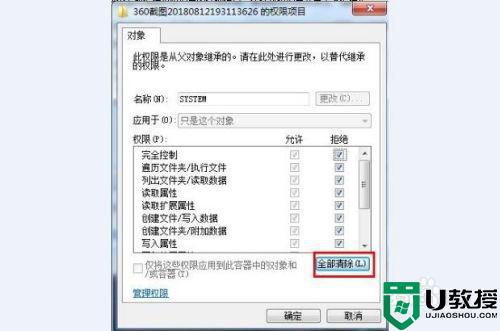
参考教程操作就可以轻松给win7系统添加访问权限,设置之后,就可以正常访问文件夹和程序了。
windows7怎么添加访问权限 在win7系统添加访问权限的方法相关教程
- windows7怎么添加访问权限 win7添加访问权限方法
- win7网络访问权限设置方法 win7网络访问权限怎么设置
- win7有限的访问权限怎么解决 win7wifi有限的访问权限解决办法
- win7连wifi有限的访问权限怎么办 win7电脑连接wifi有限的访问权限怎么办
- win7网上邻居无法访问权限怎么办 win7网上邻居没有权限访问解决方法
- win7文件夹变绿没权限访问是什么情况 win7系统文件夹变成绿色无访问权限如何处理
- windows7怎么添加文件快速访问 win7文件资源管理器怎么添加快速访问
- win7共享后无权限访问怎么办 win7共享后无权限访问文件夹怎么解决
- win7已共享但别电脑无权限访问怎么办 其他电脑访问win7共享文件提示没有权限解决步骤
- win7已共享但别电脑无权限访问怎么办 其他电脑访问win7共享文件提示没有权限解决步骤
- Win11怎么用U盘安装 Win11系统U盘安装教程
- Win10如何删除登录账号 Win10删除登录账号的方法
- win7系统分区教程
- win7共享打印机用户名和密码每次都要输入怎么办
- Win7连接不上网络错误代码651
- Win7防火墙提示“错误3:系统找不到指定路径”的解决措施
热门推荐
win7系统教程推荐
- 1 win7电脑定时开机怎么设置 win7系统设置定时开机方法
- 2 win7玩魔兽争霸3提示内存不足解决方法
- 3 最新可用的win7专业版激活码 win7专业版永久激活码合集2022
- 4 星际争霸win7全屏设置方法 星际争霸如何全屏win7
- 5 星际争霸win7打不开怎么回事 win7星际争霸无法启动如何处理
- 6 win7电脑截屏的快捷键是什么 win7电脑怎样截屏快捷键
- 7 win7怎么更改屏幕亮度 win7改屏幕亮度设置方法
- 8 win7管理员账户被停用怎么办 win7管理员账户被停用如何解决
- 9 win7如何清理c盘空间不影响系统 win7怎么清理c盘空间而不影响正常使用
- 10 win7显示内存不足怎么解决 win7经常显示内存不足怎么办

